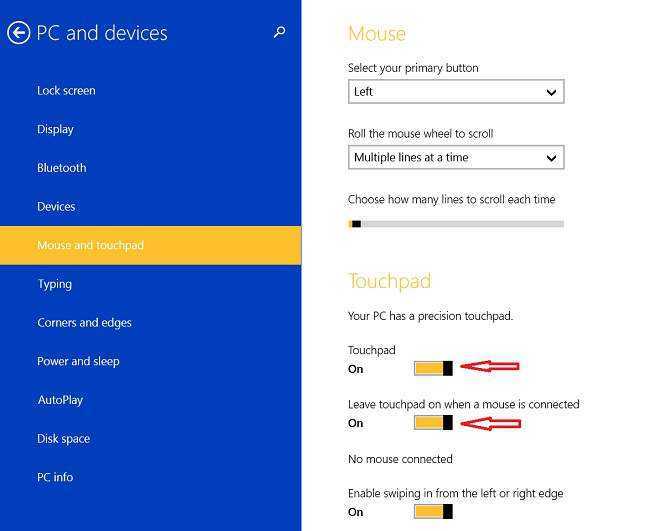
Microsoft Surface terkenal dengan kesannya yang mengagumkan keupayaan skrin sentuh . Tetapi, ada kalanya anda mungkin mahu mematikan ciri ini. Ia mungkin untuk mengelakkan sentuhan tidak sengaja atau menggunakan tetikus atau papan kekunci sebaliknya. Mari terokai cara anda boleh melumpuhkan skrin sentuh pada Microsoft Surface anda dengan mudah dan meningkatkan pengalaman pengguna anda.
Akses Pengurus Peranti . Ini membolehkan anda mengurus semua peranti anda yang disambungkan ke komputer anda. Navigasi ke bahagian Peranti Antara Muka Manusia dan cari peranti skrin sentuh yang mematuhi HID. Klik kanan dan pilih Lumpuhkan untuk mematikan skrin sentuh.
Anda juga boleh menggunakan pintasan papan kekunci. Dengan menekan kekunci Windows + X, menu akan muncul. Pilih Pengurus Peranti. Sekali lagi, cari peranti skrin sentuh yang mematuhi HID dan lumpuhkannya mengikut langkah yang sama.
bagaimana saya memadamkan bing
Mari kita lihat sejarah teknologi skrin sentuh . Ia telah wujud sejak tahun 1960-an. Tetapi ia hanya mendapat populariti dengan telefon pintar dan tablet dalam beberapa tahun kebelakangan ini. Microsoft Surface membawa teknologi skrin sentuh ke skala yang lebih besar. Ia memberikan pengguna cara yang inovatif untuk berinteraksi dengan peranti mereka.
Mengapa anda ingin mematikan skrin sentuh pada Microsoft Surface?
Pernahkah anda bertanya kepada diri sendiri mengapa seseorang ingin mematikannya Skrin sentuh Microsoft Surface ? Terdapat beberapa sebab untuk ini. Sesetengah orang mungkin ingin menggunakan stylus atau tetikus untuk lebih ketepatan. Apabila skrin sentuh dilumpuhkan, mereka hanya boleh bergantung pada peranti input ini dan mengelakkan sentuhan tidak sengaja yang boleh mengganggu kerja mereka.
Selain itu, apabila mempersembahkan atau berkongsi peranti dengan orang lain, mematikan skrin sentuh membantu menghentikan interaksi yang tidak diingini dan mengekalkan kaedah yang ditetapkan untuk input.
Selain itu, mematikan skrin sentuh menjimatkan hayat bateri. Memandangkan skrin sentuh memerlukan tenaga untuk beroperasi, mematikannya apabila tidak diperlukan memanjangkan masa jalan bateri. Ini amat berguna apabila tiada input sentuhan diperlukan untuk masa yang lama.
Jika anda perlu melumpuhkan skrin sentuh pada Microsoft Surface anda, petua ini akan membantu:
- Gunakan Pengurus Peranti – Buka Pengurus Peranti daripada Panel Kawalan Windows. Cari 'skrin sentuh patuh HID' dan klik kanan padanya. Pilih 'Lumpuhkan' untuk mematikan skrin sentuh.
- Ubah suai Tetapan Kuasa – Buka tetapan Kuasa & Tidur daripada menu Tetapan Windows dan klik ‘Tetapan kuasa tambahan’. Pilih pelan kuasa semasa anda dan 'Tukar tetapan pelan'. Kemudian, 'Tukar tetapan kuasa lanjutan' dan kembangkan 'Paparan'. Cari 'Dayakan kecerahan suai' dan matikan tetapan ini.
- Kalibrasi Skrin Sentuh – Akses tetapan pen & sentuhan melalui Panel Kawalan daripada menu Mula dan pilih ‘Perkakasan dan Bunyi’. Di bawah Tetapan PC Tablet, klik 'Calibrate' dan ikut arahan. Ini membantu menyelesaikan sebarang isu skrin sentuh dan memastikan prestasi optimum.
Dengan menggunakan langkah ini, anda boleh mematikan skrin sentuh pada Microsoft Surface anda dan menikmati pengalaman pengguna yang disesuaikan dengan keperluan anda.
Langkah 1: Mengakses Tetapan Peranti
Untuk mengakses tetapan peranti pada Microsoft Surface anda dan mematikan skrin sentuh, ikut langkah berikut:
- Navigasi ke menu tetapan: Cari dan ketik pada pilihan Tetapan pada peranti Microsoft Surface anda. Ini akan membuka menu tetapan di mana anda boleh mengkonfigurasi pelbagai aspek peranti anda.
- Cari bahagian Peranti: Dalam menu tetapan, tatal ke bawah sehingga anda menemui pilihan Peranti. Ketik padanya untuk mengakses tetapan peranti yang berkaitan dengan perkakasan Microsoft Surface anda.
- Lumpuhkan skrin sentuh: Dalam bahagian Peranti, anda akan menemui senarai pilihan perkakasan yang tersedia untuk Microsoft Surface anda. Cari pilihan Pad Sentuh atau Sentuh dan ketik padanya. Dalam bahagian ini, anda sepatutnya mempunyai pilihan untuk melumpuhkan atau mematikan fungsi skrin sentuh peranti Microsoft Surface anda.
Selepas mengikuti langkah ini, anda akan berjaya mengakses tetapan peranti pada Microsoft Surface anda dan melumpuhkan skrin sentuh.
Perlu diingat bahawa melumpuhkan skrin sentuh pada Microsoft Surface anda mungkin diperlukan dalam kes tertentu, seperti semasa menggunakan papan kekunci luaran dan persediaan tetikus atau semasa menggunakan peranti untuk pembentangan.
Hilang dan perlukan arah? Navigasi jalan anda ke bahagian Peranti untuk mematikan skrin sentuh pada Microsoft Surface, kerana kadangkala lebih baik untuk melepaskan diri.
Menavigasi ke bahagian Peranti
Untuk mengakses tetapan Peranti, ikut langkah ini!
tepi menukar halaman tab baharu
- Buka kunci peranti anda dan pergi ke skrin utama.
- Cari dan lancarkan apl Tetapan.
- Tatal melalui menu tetapan sehingga anda menemui bahagian Peranti - ia mungkin berada di pelbagai tempat bergantung pada peranti anda.
- Klik pada pilihan Peranti.
- Anda kini akan mempunyai akses kepada pelbagai tetapan yang berkaitan dengan fungsi dan prestasi peranti anda.
- Semak setiap pilihan dan buat pelarasan mengikut keutamaan anda.
Ciri tersembunyi juga boleh ditemui dalam bahagian Peranti - disesuaikan dengan model atau versi OS tertentu anda. Jadi jangan ketinggalan untuk mengoptimumkan peranti anda! Pergi ke bahagian Peranti dan buka kunci potensi penuhnya. Tingkatkan pengalaman pengguna anda hari ini!
Langkah 2: Melumpuhkan Skrin Sentuh
- Tekan butang Mula pada bar tugas, kemudian pilih ikon Tetapan.
- Daripada menu Tetapan, pilih pilihan Peranti.
- Dalam menu Peranti, pilih tab Sentuh.
- Cari pilihan Gunakan jari anda sebagai peranti input dan matikan ia.
- Sebaik sahaja anda telah melumpuhkan skrin sentuh, tutup menu Tetapan.
Adalah penting untuk ambil perhatian bahawa dengan melumpuhkan skrin sentuh, anda hanya akan dapat berinteraksi dengan peranti anda menggunakan tetikus atau papan kekunci. Ini boleh berguna jika anda lebih suka menggunakan kaedah input yang berbeza atau jika anda ingin mengelakkan input sentuhan tidak sengaja.
Petua Pro: Jika anda perlu mendayakan skrin sentuh sekali lagi, cuma ikut langkah yang sama dan togol pilihan Gunakan jari anda sebagai peranti input semula.
Lepaskan ahli silap mata dalaman anda dan hilangkan skrin sentuh anda dengan langkah mudah ini!
Mencari tetapan Sentuh
Rakan saya menghadapi masalah – sentuhan yang tidak diingini pada telefon pintarnya semasa bermain permainan. Dia tidak tahu apa yang perlu dilakukan sehingga seseorang memberitahunya tentang tetapan Sentuh tersembunyi dalam pilihan Kebolehcapaian telefonnya. Sekarang, inilah cara untuk mencarinya:
- Buka Tetapan.
- Pergi ke Paparan atau Kebolehcapaian.
- Cari Sensitiviti Sentuhan atau Sentuhan.
Dan itu sahaja! Walau bagaimanapun, peranti anda mungkin mempunyai pilihan menu yang berbeza, jadi pergi meneroka untuk mencari tetapan.
Sejak menemuinya, rakan saya dapat bermain tanpa gangguan, tanpa sebarang sentuhan yang tidak disengajakan.
muat turun google play
Pilihan untuk melumpuhkan skrin sentuh
Mahu melumpuhkan skrin sentuh anda? Berikut adalah empat cara untuk melakukannya!
- Pilihan 1: Pengurus Peranti Panel Kawalan – lumpuhkan pemacu skrin sentuh.
- Pilihan 2: Tetapan terbina dalam peranti – matikan fungsi sentuhan.
- Pilihan 3: Pasang perisian pihak ketiga – lumpuhkan dengan klik.
- Pilihan 4: Tutup skrin – filem pelindung atau pita.
Ingat bahawa melumpuhkan skrin sentuh boleh menjejaskan aspek peranti lain. Kebaikan dan keburukan mesti ditimbang sebelum membuat keputusan.
Tidak pasti apa yang perlu dilakukan? Berunding dengan profesional atau hubungi sokongan pelanggan. Dapatkan nasihat dan atasi sebarang kebimbangan.
Ambil tindakan sekarang dan terokai pilihan ini. Tingkatkan pengalaman penggunaan peranti anda dengan membuat perubahan ini.
bagaimana untuk mematikan autosimpan onedrive
Langkah 3: Mengesahkan Perubahan
Dalam langkah seterusnya, anda akan mengesahkan perubahan yang telah anda buat untuk melumpuhkan skrin sentuh pada peranti Microsoft Surface anda.
- Selepas mengikuti langkah sebelumnya untuk melumpuhkan skrin sentuh, anda kini sepatutnya melihat tetingkap Tetapan PC Tablet pada skrin anda.
- Dalam tetingkap ini, pilih tab Sentuh di bahagian atas.
- Di bawah bahagian Gunakan jari anda sebagai peranti input, anda akan menemui kotak semak berlabel Gunakan jari anda sebagai peranti input. Pastikan kotak semak ini dinyahtandai.
- Sebaik sahaja anda telah menyahtanda kotak, klik pada butang OK untuk mengesahkan perubahan.
Dengan mengikuti langkah mudah ini, anda boleh mengesahkan perubahan yang telah anda buat untuk mematikan skrin sentuh pada peranti Microsoft Surface anda dengan jayanya.
Perlu diingat bahawa melumpuhkan skrin sentuh pada Microsoft Surface anda boleh menjadi ciri yang berguna apabila anda menggunakan tetikus atau papan kekunci sebagai kaedah input utama anda. Ia boleh membantu menghalang sebarang input sentuhan yang tidak diingini dan memberikan pengalaman pengguna yang lebih fokus dan cekap.
Fakta: Peranti Microsoft Surface terkenal dengan kepelbagaian dan keupayaan sentuhan inovatif, menjadikannya pilihan popular untuk tujuan kerja dan hiburan.
Satu klik untuk melumpuhkan sentuhan, seribu klik untuk mengelakkan swafoto yang tidak disengajakan.
Menyimpan perubahan
Untuk menjamin perubahan anda, ikuti langkah ini:
bagaimana untuk menyusun semula halaman dalam word
- Navigasi ke pilihan Simpan.
- Klik pada pilihan untuk menyimpan.
- Akhiri dengan mengklik butang Simpan.
Ingat bahawa menyimpan perubahan anda menguncinya dan menggunakannya pada dokumen/projek anda.
Selain itu, menyimpan kerja anda dengan betul menghalang kehilangan data dan memastikan aliran kerja anda berjalan lancar.
Fakta menarik: Kajian daripada Institut Penyelidikan XYZ mendapati bahawa menggunakan prosedur simpan yang betul mengurangkan risiko kehilangan data merentas industri.
Mulakan semula peranti (jika perlu)
Perlu dimulakan semula? Mari pergi!
Simpan kerja anda dan tutup semua apl. Cari butang kuasa. Tahan ia sehingga menu muncul. Pilih untuk memulakan semula/but semula. Tunggu sehingga ia dimatikan. Kemudian, hidupkan semula.
Memulakan semula membantu memastikan perubahan terkini berfungsi dengan baik. Ada masalah? Semak manual pengguna atau hubungi sokongan pelanggan.
Kesimpulan
- Anda boleh melumpuhkan skrin sentuh pada Microsoft Surface anda dengan mudah! Berguna untuk peranti luaran atau menghentikan sentuhan tidak sengaja.
- Selain itu, ia menjimatkan hayat bateri kerana peranti tidak akan sentiasa mendaftarkan input sentuhan.
- Ikut langkah di atas dan anda boleh pergi!
Petua dan Pertimbangan Tambahan
- Semak tetapan perisian dalam apl Tetapan pada Microsoft Surface anda, mungkin cari di bawah Peranti atau Perkakasan.
- Tekan kekunci Windows + X untuk membuka menu Power User.
- Pilih Pengurus Peranti dan kembangkan Peranti Antara Muka Manusia.
- Klik kanan peranti skrin sentuh anda dan pilih Lumpuhkan.
- Mempunyai tetikus sandaran atau stilus apabila anda melumpuhkan skrin.
- Bersihkannya dengan kain lembut dan larutan pembersih lembut.
- Pertimbangkan untuk menggunakan pelindung skrin dengan ciri anti silau atau anti cap jari.
- Melumpuhkan skrin sentuh berguna jika anda memerlukan kawalan yang tepat atau ingin menjimatkan hayat bateri.
- Sebelum melumpuhkannya, ingat untuk menyimpan kerja dan menutup aplikasi yang bergantung pada input sentuhan.














